iPhone6S如何设置单手模式
时间:2022-10-19作者:未知来源:三度网教程人气:
- 想和朋友分享您喜欢的苹果应用? 我想发上微博该是个不错的主意, 更高效的应用平台:App Store浏览太麻烦? 没法找到高质量的应用? 下载苹果应用大全 省时!省力!!省心!搜索功能强大,搜索结果优先列出限免软件和免费软件。
现在, 不少人都在使用苹果6S, 而众所皆知, iPhone6S可以进行单手操作模式。 在我们日常使用手机的过程中, 有时候会出现需要单手来操控手机的情况, 那么那么苹果iPhone6S如何开启单手操作呢?小编下面就给大家介绍一下iPhone6S设置单手模式教程。
苹果6s怎么设置单手操作?
1.如下图所示, 当我们用手指连续二次触摸【主屏Home】按钮时, 便可以触发系统的单手操作模式。 值得注意的是二次触摸 , 而并不是按下Home按钮。

2.如下图所示, 当连续二次触摸 Home 按钮以后, 此时屏幕会往下移动半屏, 从而可以让我们能够触摸到位于顶部的按钮和其它内容。
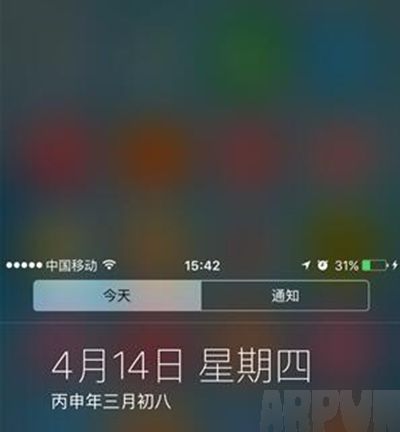
3.又比如在打开桌面时, 当激活单手模式以后, 就可以点击之前位于顶部的对话了。
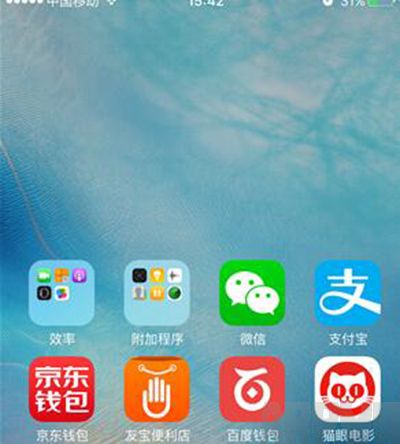
4.当然对于有一些用户, 可能并不喜欢这个功能, 反而有时候因为误操作触发了单手模式。 如果想要关闭单手操作的话, 先请打开主屏上的【设置】-【通用】-【辅助功能】-【便捷访问】点击关闭选项, 这样一来便不会再激活单手模式了。
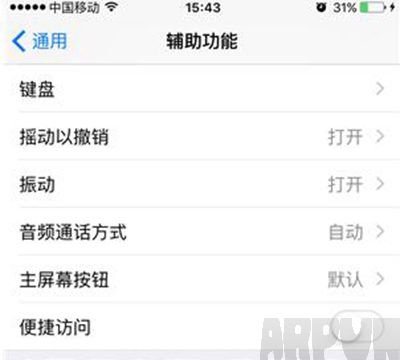 苹果应用引领新的上网速度革命,给您带来超快体验。
苹果应用引领新的上网速度革命,给您带来超快体验。关键词: iPhone6S怎样设置单手模式